

By Gina Barrow, Last Update: January 24, 2022
„Ich habe ein iPhone und einen Windows-PC, und ich habe kein iTunes installiert. Kann ich Fotos von iPhone auf PC ohne iTunes übertragen? Danke schön!“
Machen Sie immer und überall einen Schnappschuss auf Ihrem iPhone? Vielleicht müssen Sie etwas Platz schaffen, damit Ihr Gerät optimal läuft. Also gehen Sie zu Ihrem Computer und Übertragen Sie Bilder von Ihrem iPhone auf einen Computer.
Wenn Leute an das iPhone denken, denken sie sofort daran, iTunes zu verwenden, um ihre Telefoninhalte auf dem Computer zu verwalten.
Aber mehr als nur iTunes zu verwenden, können Sie auch ohne iTunes Dateien vom iPhone auf den Computer übertragen. Ja, Sie können iTunes löschen, wenn Sie diese 5 genialen Methoden zum Übertragen von Fotos vom iPhone auf den PC lesen, ohne dass iTunes benötigt wird.
Teil 1. Verwenden Sie den Windows Explorer, um Fotos vom iPhone auf den PC zu übertragenTeil 2. So übertragen Sie Fotos vom iPhone auf den PC über die iCloud-FotobibliothekTeil 3. Verwenden Sie Google Drive, um Fotos vom iPhone auf den PC zu übertragen Teil 4. Senden Sie die Fotos vom iPhone per E-Mail an den PCTeil 5. Verwenden Sie eine iTunes-Alternative, um Fotos vom iPhone auf den PC zu übertragenTeil 6. Zusammenfassung
iTunes for Apple and Windows Explorer für Windows. Diese beiden Apps funktionieren in Bezug auf die Inhaltsverwaltung ähnlich. iTunes kann jedoch mehr als das. Es kann Ihr iPhone wiederherstellen und aktualisieren, während Sie mit Windows Explorer nur Dateien verwalten und übertragen können.
Wenn Sie Fotos von iPhone auf PC ohne iTunes übertragen möchten, schließen Sie es einfach an den Computer an und starten Sie den Datei-Explorer. Befolgen Sie die restlichen Schritte:
Alle Fotos werden nach Datum und Uhrzeit der Aufnahme kopiert und gespeichert. Einer der Nachteile dieser Methode ist, dass Ihre Alben nicht kopiert werden. Sie können Ihre Bilder gemischt mit anderen Fotos aus anderen Alben sehen.
Die nächste Option, damit Sie Fotos von iPhone auf PC ohne iTunes übertragen können, ist iCloud. iCloud bietet Ihnen den Vorteil, Inhalte drahtlos und nahtlos zu übertragen. Solange Sie den 5-GB-Speicher nicht überschreiten, werden alle Ihre Fotos synchronisiert.
Zuerst müssen Sie iCloud auf Ihrem iPhone aktivieren und sind mit Ihrer Apple-ID angemeldet. Folgen Sie dann dieser Anleitung:
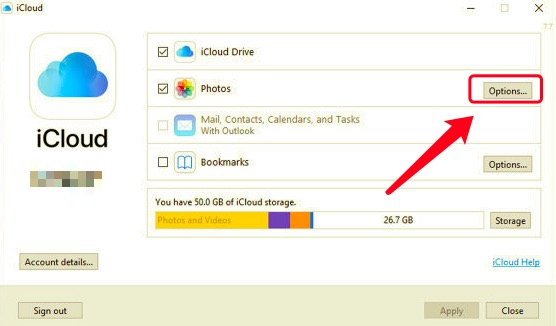
Von hier an können Sie die von Ihrem iPhone synchronisierten Fotos sehen und herunterladen.
Google Drive ist ein Mehrzweck-Online-Speicher, der Ihnen mehr als eine Option bietet. Es bietet Ihnen 15 GB kostenlosen Speicherplatz und bietet vielseitige Dateien zum Hoch- und Herunterladen von Dokumenten, Präsentationen, Bildern, Videos und mehr.
Sie können diesen kostenlosen Google-Dienst nutzen, um Ihre Fotos von iPhone auf PC ohne iTunes übertragen zu können. Sehen Sie sich diese Schritte an:
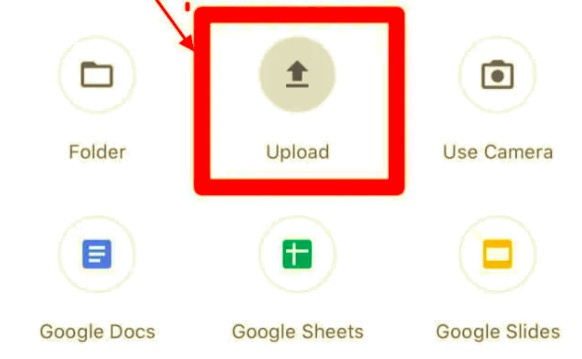
Ihre E-Mail kann so viel mehr als nur digitale Briefe schreiben und Spam-Nachrichten empfangen. Sie können es auch verwenden, sodass Sie verschiedene Dateien wie Fotos von iPhone auf PC ohne iTunes übertragen können, solange es innerhalb des Dateilimits von 25 MB liegt.
Dies ist ein perfektes Werkzeug, wenn Sie nur eine Handvoll Fotos übertragen müssen. Alles, was Sie brauchen, ist, die E-Mail an sich selbst zu senden. Hier ist wie:
Der Hauptgrund, warum iTunes selbst bei Verwendung eines Windows-Computers bevorzugt wird, ist, dass einige Dateien in Formaten gespeichert sind, die auf iOS-Geräten lesbar sind. Sie suchen vielleicht nach einem kostenloses Programm, um Fotos von iPhone auf PC ohne iTunes zu können. Es gibt jedoch inzwischen viele Programme, die sich um diese Art von Dateiproblemen kümmern.
FoneDog Telefonübertragung ist das ultimative Programm, wenn Sie nach einer iTunes-Alternative suchen. Es bietet verschiedene Arten von Übertragungsoptionen zwischen iOS-Geräten, Android und dem Computer. Ja, diese Software macht plattformübergreifendes Content-Management, wie cool ist das?
Telefonübertragung
Übertragen Sie Dateien zwischen iOS, Android und Windows-PC.
Übertragen und sichern Sie Textnachrichten, Kontakte, Fotos, Videos und Musik auf einfache Weise auf dem Computer.
Voll kompatibel mit den neuesten iOS und Android.
Kostenlos Testen

FoneDog Telefonübertragung hebt Folgendes hervor:
All diese Funktionen können Sie scannen, wenn Sie FoneDog Telefonübertragung herunterladen. Befolgen Sie die vollständige Anleitung unten zur Verwendung dieser Software:

mit FoneDog Telefonübertragung sind Sie sicher, dass alle Bilder angezeigt und entsprechend und ggf. konvertiert werden. Sie übertragen in Zukunft auch andere Inhalte, solange Sie dieses Programm auf Ihrem PC zur Hand haben.
Andere Leser sahen auchSo übertragen Sie Fotos mit iTunes vom iPhone auf den PC3 Methoden zum Übertragen von Fotos vom iPhone auf das iPhone
Es gibt verschiedene Möglichkeiten, wie Sie Fotos von iPhone auf PC ohne iTunes übertragen. Einige der Optionen haben jedoch Einschränkungen, während andere nur auf eine bestimmte Dateigröße beschränkt sind.
Die beste iTunes-Alternative, mit der Sie Bilder und andere Telefoninhalte übertragen können, ist FoneDog Phone Transfer. Es ist praktisch mit mehr Tools, die Sie benötigen, um die Art und Weise zu optimieren, wie Sie Ihr iPhone verwenden. Aus diesem Grund empfehlen wir die Verwendung FoneDog Telefonübertragung, es kann mehr als nur übertragen.
Hinterlassen Sie einen Kommentar
Kommentar
Telefonübertragung
Übertragen Sie mit FoneDog Phone Transfer Daten von iPhone, Android, iOS und Computer ohne Verlust an einen beliebigen Ort. Wie Foto, Nachrichten, Kontakte, Musik usw.
Kostenlos TestenBeliebte Artikel
/
INFORMATIVLANGWEILIG
/
SchlichtKOMPLIZIERT
Vielen Dank! Hier haben Sie die Wahl:
Excellent
Rating: 4.7 / 5 (basierend auf 82 Bewertungen)